ਵਿਸ਼ਾ - ਸੂਚੀ
ਜਦੋਂ ਤੁਸੀਂ ਆਪਣੇ ਆਈਫੋਨ ਨੂੰ ਆਪਣੇ ਵਾਈ-ਫਾਈ ਨਾਲ ਕਨੈਕਟ ਕਰਨ ਦੀ ਕੋਸ਼ਿਸ਼ ਕਰਦੇ ਹੋ, ਤਾਂ ਤੁਹਾਨੂੰ ਕਈ ਵਾਰ ਤੰਗ ਕਰਨ ਵਾਲੀ ਸਮੱਸਿਆ ਦਾ ਸਾਹਮਣਾ ਕਰਨਾ ਪੈ ਸਕਦਾ ਹੈ। ਤੁਹਾਡਾ iPhone wifi ਨੈੱਟਵਰਕ ਵਿੱਚ ਸ਼ਾਮਲ ਹੋਣ ਤੋਂ ਇਨਕਾਰ ਕਰਦਾ ਹੈ।
ਭਾਵੇਂ ਤੁਸੀਂ ਸਹੀ ਪਾਸਵਰਡ ਦਾਖਲ ਕਰ ਰਹੇ ਹੋ, ਪਰ iOS ਇੱਕ ਗਲਤੀ ਸੁਨੇਹਾ "ਗਲਤ ਪਾਸਵਰਡ" ਪ੍ਰਦਰਸ਼ਿਤ ਕਰਦਾ ਹੈ। ਇਸਦੇ ਬਹੁਤ ਸਾਰੇ ਕਾਰਨ ਹੋ ਸਕਦੇ ਹਨ।
ਤੁਹਾਡੇ iPhone ਨਾਲ ਕੋਈ ਸਮੱਸਿਆ ਹੋ ਸਕਦੀ ਹੈ, ਜਾਂ ਇਹ ਤੁਹਾਡਾ ਰਾਊਟਰ ਹੋ ਸਕਦਾ ਹੈ ਜੋ ਤੁਹਾਡੇ ਫ਼ੋਨ ਨੂੰ ਕਨੈਕਟ ਨਹੀਂ ਹੋਣ ਦਿੰਦਾ। ਜੇਕਰ ਤੁਸੀਂ ਵੀ ਅਜਿਹੀ ਸਥਿਤੀ ਵਿੱਚ ਹੋ, ਤਾਂ ਘਬਰਾਉਣ ਦੀ ਕੋਈ ਗੱਲ ਨਹੀਂ ਹੈ। ਬਹੁਤ ਸਾਰੇ ਆਈਫੋਨ ਉਪਭੋਗਤਾਵਾਂ ਨੂੰ ਇਸ ਸਮੱਸਿਆ ਦਾ ਸਾਹਮਣਾ ਕਰਨਾ ਪੈਂਦਾ ਹੈ. ਇੱਥੇ ਸੰਭਾਵਿਤ ਕਾਰਨ ਹਨ:
- ਸੈਟਿੰਗਾਂ ਵਿੱਚ ਅਚਾਨਕ ਤਬਦੀਲੀਆਂ
- ਆਈਫੋਨ ਐਂਟੀਨਾ ਖਰਾਬ ਹੋ ਸਕਦਾ ਹੈ
- ਆਈਓਐਸ ਅਪਡੇਟ ਤੋਂ ਤੁਰੰਤ ਬਾਅਦ ਇੱਕ ਕਨੈਕਸ਼ਨ ਸਮੱਸਿਆ ਆਈ
- ਰਾਊਟਰ ਨਾਲ ਕੋਈ ਸਮੱਸਿਆ ਹੋ ਸਕਦੀ ਹੈ
- ਇੱਥੇ ਕੋਈ ਸਿਸਟਮ ਬੱਗ ਹੋ ਸਕਦਾ ਹੈ ਜੋ ਤੁਹਾਡੇ ਵੱਲੋਂ ਆਈਫੋਨ ਨੂੰ ਵਾਈਫਾਈ ਨਾਲ ਕਨੈਕਟ ਕਰਨ 'ਤੇ ਵਾਈ-ਫਾਈ ਪਾਸਵਰਡ ਨੂੰ ਸਵੀਕਾਰ ਨਹੀਂ ਕਰੇਗਾ।
ਇਹ ਲੇਖ ਮਾਰਗਦਰਸ਼ਨ ਕਰੇਗਾ ਤੁਹਾਨੂੰ ਕੀ ਕਰਨਾ ਚਾਹੀਦਾ ਹੈ ਜੇਕਰ ਤੁਹਾਡਾ ਆਈਫੋਨ ਇੱਕ ਵਾਈਫਾਈ ਪਾਸਵਰਡ ਸਵੀਕਾਰ ਨਹੀਂ ਕਰਦਾ ਹੈ। ਇਸ ਲਈ ਹਰੇਕ ਹੱਲ ਨੂੰ ਪੂਰਾ ਕਰਨਾ ਯਕੀਨੀ ਬਣਾਓ।
ਸਹੀ ਵਾਈ-ਫਾਈ ਪਾਸਵਰਡ ਲੱਭੋ ਅਤੇ ਦਾਖਲ ਕਰੋ
ਪਹਿਲਾਂ, ਤੁਹਾਨੂੰ ਇਹ ਯਕੀਨੀ ਬਣਾਉਣਾ ਚਾਹੀਦਾ ਹੈ ਕਿ ਆਈਫੋਨ ਖਰਾਬੀ ਨੂੰ ਪ੍ਰਮਾਣਿਤ ਕਰਨ ਤੋਂ ਪਹਿਲਾਂ ਤੁਸੀਂ ਸਹੀ ਵਾਈ-ਫਾਈ ਪਾਸਵਰਡ ਦਾਖਲ ਕਰ ਰਹੇ ਹੋ। ਅਸੀਂ ਸਾਰੇ ਜਾਣਦੇ ਹਾਂ ਕਿ ਆਈਫੋਨ ਕੋਲ ਆਪਣੇ ਆਪ ਪਾਸਵਰਡ ਯਾਦ ਰੱਖਣ ਦਾ ਵਿਕਲਪ ਹੈ। ਹਾਲਾਂਕਿ, ਪਹਿਲਾਂ ਸੁਰੱਖਿਅਤ ਕੀਤੇ ਪਾਸਵਰਡਾਂ ਨੂੰ ਦੇਖਣਾ ਆਸਾਨ ਨਹੀਂ ਹੈ।
ਜੇਕਰ ਤੁਸੀਂ ਇਹ ਜਾਣਨਾ ਚਾਹੁੰਦੇ ਹੋ ਕਿ ਤੁਸੀਂ ਸਹੀ ਵਾਈਫਾਈ ਪਾਸਵਰਡ ਦਰਜ ਕਰ ਰਹੇ ਹੋ ਜਾਂ ਨਹੀਂ, ਤਾਂ ਤੁਸੀਂ ਇਸ ਤੋਂ ਮਦਦ ਲੈ ਸਕਦੇ ਹੋ।ਇੱਥੇ ਦੱਸੇ ਗਏ ਵੱਖ-ਵੱਖ ਟੂਲ।
ਪਾਸਵਰਡ ਮੈਨੇਜਰ ਟੂਲ ਦੀ ਵਰਤੋਂ ਕਰੋ।
ਇਹ ਟੂਲ ਤੁਹਾਡੇ ਸਾਰੇ ਸਟੋਰ ਕੀਤੇ ਪਾਸਵਰਡ ਨੂੰ ਮੁੜ ਪ੍ਰਾਪਤ ਕਰੇਗਾ, wifi ਪਾਸਵਰਡ ਸਮੇਤ। ਤੁਸੀਂ ਇੱਥੇ ਆਪਣੇ ਸਾਰੇ ਪਾਸਵਰਡ ਆਸਾਨੀ ਨਾਲ ਦੇਖ ਸਕਦੇ ਹੋ।
- ਵਾਈਫਾਈ ਪਾਸਵਰਡ
- ਸਾਰੇ ਐਪਸ ਅਤੇ ਵੈੱਬਸਾਈਟ ਲੌਗਇਨ ਪਾਸਵਰਡ ਸਟੋਰ ਕਰੋ
- ਈਮੇਲ ਖਾਤੇ ਦੇ ਪਾਸਵਰਡ
- ਐਪਲ ਆਈ.ਡੀ. ਖਾਤਾ ਪਾਸਵਰਡ
ਪਾਸਵਰਡਾਂ ਦੀ ਸਥਾਪਨਾ ਅਤੇ ਪ੍ਰਾਪਤੀ
ਪਾਸਵਰਡ ਮੈਨੇਜਰ ਟੂਲ ਤੁਹਾਡੇ ਕੰਪਿਊਟਰ (ਵਿੰਡੋਜ਼ ਜਾਂ ਮੈਕ) 'ਤੇ ਸਥਾਪਿਤ ਕੀਤਾ ਜਾ ਸਕਦਾ ਹੈ ਅਤੇ ਫਿਰ ਸਾਰੇ ਸਟੋਰ ਕੀਤੇ ਪਾਸਵਰਡਾਂ ਨੂੰ ਮੁੜ ਪ੍ਰਾਪਤ ਕਰਨ ਲਈ ਤੁਹਾਡੇ ਆਈਫੋਨ ਨੂੰ ਕੰਪਿਊਟਰ ਨਾਲ ਕਨੈਕਟ ਕੀਤਾ ਜਾ ਸਕਦਾ ਹੈ।
- ਆਪਣੇ ਕੰਪਿਊਟਰ 'ਤੇ ਪਾਸਵਰਡ ਮੈਨੇਜਰ ਨੂੰ ਡਾਊਨਲੋਡ ਅਤੇ ਸਥਾਪਿਤ ਕਰੋ।
- ਆਪਣੇ ਆਈਫੋਨ ਨੂੰ ਕੰਪਿਊਟਰ ਨਾਲ ਕਨੈਕਟ ਕਰੋ।
- "ਸਟਾਰਟ ਸਕੈਨ" ਬਟਨ ਨੂੰ ਚੁਣੋ।
- ਕੁਝ ਸਕਿੰਟਾਂ ਲਈ ਪ੍ਰਕਿਰਿਆ ਕਰਨ ਤੋਂ ਬਾਅਦ, ਤੁਸੀਂ wifi ਪਾਸਵਰਡ ਦੇਖਣ ਲਈ ਸੁਤੰਤਰ ਹੋ।
ਹੁਣ ਦੁਬਾਰਾ ਸਹੀ ਪਾਸਵਰਡ ਦਾਖਲ ਕਰੋ, ਅਤੇ ਜੇਕਰ ਇਹ ਕੰਮ ਕਰਦਾ ਹੈ, ਤਾਂ ਤੁਸੀਂ ਸ਼ਾਇਦ ਗਲਤ ਪਾਸਵਰਡ ਦਾਖਲ ਕਰ ਰਹੇ ਹੋ। ਜੇਕਰ ਤੁਹਾਡਾ ਆਈਫੋਨ ਪਾਸਵਰਡ ਸਵੀਕਾਰ ਨਹੀਂ ਕਰਦਾ ਹੈ, ਤਾਂ ਇਹ ਇੱਕ ਆਈਓਐਸ ਗਲਤੀ ਹੋ ਸਕਦੀ ਹੈ। ਹੁਣ, ਤੁਹਾਨੂੰ ਇਸ ਮੁੱਦੇ ਨੂੰ ਹੱਲ ਕਰਨ ਲਈ ਇੱਕ ਹੱਲ ਲੱਭਣ ਦੀ ਲੋੜ ਹੈ।
ਆਈਫੋਨ ਵਾਈ-ਫਾਈ ਪਾਸਵਰਡ ਸਮੱਸਿਆ ਨੂੰ ਕਿਵੇਂ ਹੱਲ ਕਰਨਾ ਹੈ
ਜੇਕਰ ਤੁਹਾਡਾ ਵਾਈ-ਫਾਈ ਪਾਸਵਰਡ ਸਹੀ ਹੈ ਤਾਂ ਤੁਸੀਂ ਆਈਫੋਨ ਵਾਈ-ਫਾਈ ਪਾਸਵਰਡ ਸਮੱਸਿਆ ਨੂੰ ਹੱਲ ਕਰ ਸਕਦੇ ਹੋ, ਪਰ ਤੁਹਾਡਾ ਨੈੱਟਵਰਕ ਤੁਹਾਨੂੰ ਵਾਈ-ਫਾਈ ਨਾਲ ਜੁੜਨ ਦੀ ਇਜਾਜ਼ਤ ਨਹੀਂ ਦਿੰਦਾ ਹੈ। ਇਹ ਮਦਦ ਕਰੇਗਾ ਜੇਕਰ ਤੁਸੀਂ ਹੇਠ ਲਿਖੀਆਂ ਕਾਰਵਾਈਆਂ ਕਰਦੇ ਹੋ:
ਆਪਣਾ ਆਈਫੋਨ ਰੀਸਟਾਰਟ ਕਰੋ
ਮੰਨ ਲਓ ਕਿ ਤੁਸੀਂ ਸਹੀ ਪਾਸਵਰਡ ਦਾਖਲ ਕਰ ਰਹੇ ਹੋ, ਪਰ ਤੁਹਾਡਾ ਆਈਫੋਨ ਇਸਨੂੰ ਸਵੀਕਾਰ ਨਹੀਂ ਕਰਦਾ ਹੈ। ਇਹ ਦਰਸਾਏਗਾ ਕਿ ਤੁਸੀਂ ਦਾਖਲ ਹੋ ਰਹੇ ਹੋਗਲਤ ਪਾਸਵਰਡ ਜਦੋਂ ਅਜਿਹਾ ਨਹੀਂ ਹੁੰਦਾ। ਇਹ ਇੱਕ ਅਸਥਾਈ ਬੱਗ ਹੋ ਸਕਦਾ ਹੈ ਜੋ ਰੀਬੂਟ ਨਾਲ ਹੱਲ ਕੀਤਾ ਜਾ ਸਕਦਾ ਹੈ। ਕਦੇ-ਕਦਾਈਂ, ਸਿਰਫ਼ ਆਪਣੇ iPhone ਨੂੰ ਰੀਸਟਾਰਟ ਕਰਨ ਨਾਲ ਇਹ ਮਾਮੂਲੀ ਸਮੱਸਿਆ ਹੱਲ ਹੋ ਜਾਵੇਗੀ।
- ਥੋੜੀ ਦੇਰ ਲਈ ਸਾਈਡ ਬਟਨ ਨੂੰ ਦਬਾਓ। ਤੁਸੀਂ ਪਾਵਰ ਆਫ ਸਲਾਈਡਰ ਦੇਖੋਗੇ, ਜਿਸ ਨੂੰ ਤੁਹਾਨੂੰ ਆਪਣੇ ਆਈਫੋਨ ਨੂੰ ਬੰਦ ਕਰਨ ਲਈ ਖਿੱਚਣਾ ਪਵੇਗਾ।
- ਸਲਾਈਡ ਬਟਨ ਨੂੰ ਉਦੋਂ ਤੱਕ ਦਬਾਓ ਜਦੋਂ ਤੱਕ ਤੁਸੀਂ ਸਕ੍ਰੀਨ 'ਤੇ ਐਪਲ ਦਾ ਲੋਗੋ ਨਹੀਂ ਦੇਖਦੇ
- ਇੱਕ ਵਾਰ ਰੀਬੂਟ ਕਰਨ ਤੋਂ ਬਾਅਦ, ਦੇਖੋ ਕਿ ਕੀ Wifi ਹੈ। ਸਵੈਚਲਿਤ ਤੌਰ 'ਤੇ ਕਨੈਕਟ ਕੀਤਾ ਗਿਆ ਸੀ ਜਾਂ ਨਹੀਂ।
- ਜੇਕਰ ਕਨੈਕਟ ਨਹੀਂ ਹੈ, ਤਾਂ ਤੁਸੀਂ ਇਸ ਵਾਰ ਹੱਥੀਂ ਕਨੈਕਟ ਕਰਨ ਦੀ ਕੋਸ਼ਿਸ਼ ਕਰ ਸਕਦੇ ਹੋ।
Wifi ਨੈੱਟਵਰਕ ਸੈਟਿੰਗਾਂ ਨੂੰ ਰੀਸੈਟ ਕਰੋ
ਤੁਸੀਂ ਨੈੱਟਵਰਕ ਸੈਟਿੰਗਾਂ ਨੂੰ ਵੀ ਰੀਸੈਟ ਕਰ ਸਕਦੇ ਹੋ। ਗਲਤ ਪਾਸਵਰਡ ਸਮੱਸਿਆ ਨੂੰ ਹੱਲ ਕਰਨ ਲਈ. ਇਹ ਪਿਛਲੀਆਂ ਨੈੱਟਵਰਕ ਸੈਟਿੰਗਾਂ ਅਤੇ ਸੁਰੱਖਿਅਤ ਕੀਤੇ ਪਾਸਵਰਡਾਂ ਨੂੰ ਹਟਾ ਦੇਵੇਗਾ।
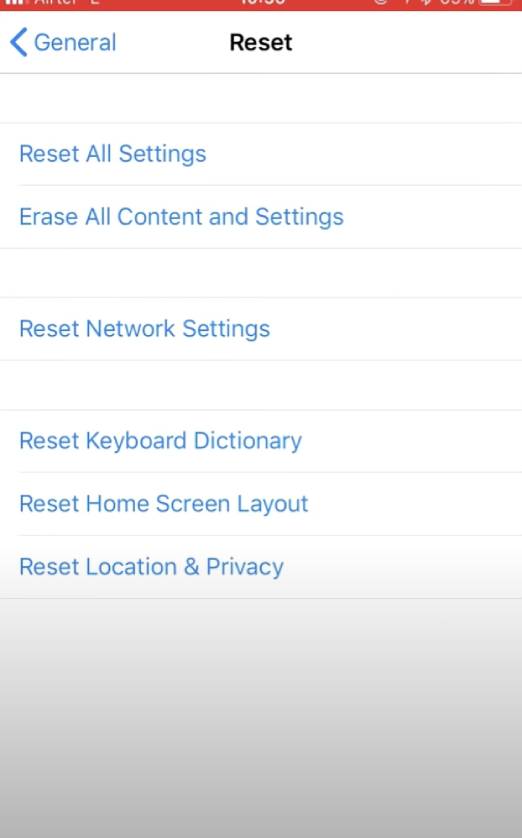
- ਸੈਟਿੰਗ ਵਿਕਲਪ ਚੁਣੋ
- ਚੁਣੋ ਜਨਰਲ > ਰੀਸੈਟ ਕਰੋ”
- ਨੈੱਟਵਰਕਿੰਗ ਸੈਟਿੰਗ ਰੀਸੈਟ ਕਰੋ
- ਪਾਸਵਰਡ ਦਰਜ ਕਰੋ
- ਹੁਣ ਪੁਸ਼ਟੀ ਕਰੋ ਨੈੱਟਵਰਕਿੰਗ ਸੈਟਿੰਗਾਂ ਨੂੰ ਰੀਸੈਟ ਕਰੋ
ਹੁਣ, ਤੁਸੀਂ ਸਹੀ ਪਾਸਵਰਡ ਦਰਜ ਕਰਕੇ ਵਾਈ-ਫਾਈ ਨਾਲ ਕਨੈਕਟ ਕਰਨ ਦੀ ਕੋਸ਼ਿਸ਼ ਕਰ ਸਕਦੇ ਹੋ।
ਵਾਈ-ਫਾਈ ਨੈੱਟਵਰਕ ਨੂੰ ਭੁੱਲ ਜਾਓ ਅਤੇ ਦੁਬਾਰਾ ਜੁੜੋ
ਜਦੋਂ ਤੁਸੀਂ ਪਹਿਲੀ ਵਾਰ ਵਾਈ-ਫਾਈ ਪਾਸਵਰਡ ਦਾਖਲ ਕਰਦੇ ਹੋ ਅਤੇ ਨੈੱਟਵਰਕ ਨਾਲ ਜੁੜੋ, ਤੁਹਾਡਾ ਆਈਫੋਨ ਆਪਣੇ ਆਪ ਪਾਸਵਰਡ ਨੂੰ ਸੁਰੱਖਿਅਤ ਕਰਦਾ ਹੈ। ਪਰ ਤੁਹਾਡਾ ਵਾਈ-ਫਾਈ ਕਨੈਕਸ਼ਨ ਕਈ ਵਾਰ ਸਿਸਟਮ ਦੀ ਗਲਤੀ ਕਾਰਨ ਖਰਾਬ ਹੋ ਜਾਂਦਾ ਹੈ। ਜੇਕਰ ਅਜਿਹਾ ਹੈ, ਤਾਂ ਤੁਹਾਨੂੰ ਆਪਣਾ ਵਾਈ-ਫਾਈ ਭੁੱਲ ਜਾਣਾ ਚਾਹੀਦਾ ਹੈ ਅਤੇ ਦੁਬਾਰਾ ਕਨੈਕਟ ਕਰਨਾ ਚਾਹੀਦਾ ਹੈ।
- ਸੈਟਿੰਗ 'ਤੇ ਜਾਓ ਅਤੇ ਵਾਈ ਫਾਈ
- ਕਲਿਕ ਕਰੋ ਜਾਣਕਾਰੀ ਬਟਨ 'ਤੇ ("i"wifi ਨਾਮ ਦੇ ਵਿਰੁੱਧ) ਅਤੇ ਇਸ ਨੈੱਟਵਰਕ ਨੂੰ ਭੁੱਲ ਜਾਓ ਨੂੰ ਚੁਣੋ।
- ਥੋੜੀ ਦੇਰ ਲਈ ਪ੍ਰਕਿਰਿਆ ਕਰਨ ਤੋਂ ਬਾਅਦ, ਆਪਣੇ ਆਈਫੋਨ ਨੂੰ ਤਾਜ਼ਾ ਕਰੋ
- ਸੂਚੀ ਵਿੱਚੋਂ ਉਹੀ ਵਾਈ-ਫਾਈ ਚੁਣੋ ਅਤੇ ਕਨੈਕਟ ਕਰਨ ਦੀ ਕੋਸ਼ਿਸ਼ ਕਰੋ। .
ਤੁਸੀਂ ਹੁਣ ਦੇਖ ਸਕਦੇ ਹੋ ਕਿ ਤੁਹਾਡੇ ਕੋਲ ਇੰਟਰਨੈੱਟ ਪਹੁੰਚ ਹੈ ਜਾਂ ਨਹੀਂ।
ਆਪਣਾ ਰਾਊਟਰ/ਮੋਡਮ ਰੀਸਟਾਰਟ ਕਰੋ
ਤੁਹਾਡੇ ਰਾਊਟਰ ਵਿੱਚ ਕੋਈ ਗੜਬੜ ਹੋ ਸਕਦੀ ਹੈ, ਜੋ ਹੋ ਸਕਦਾ ਹੈ ਇੱਕ ਹੋਰ ਕਾਰਨ ਹੈ ਕਿ ਤੁਹਾਡਾ ਆਈਫੋਨ ਇੱਕ ਵਾਈਫਾਈ ਪਾਸਵਰਡ ਸਵੀਕਾਰ ਨਹੀਂ ਕਰਦਾ ਹੈ। ਤੁਸੀਂ ਅਜਿਹੀਆਂ ਗੜਬੜੀਆਂ ਨੂੰ ਦੂਰ ਕਰਨ ਲਈ ਰਾਊਟਰ/ਮੋਡਮ ਨੂੰ ਮੁੜ ਚਾਲੂ ਕਰ ਸਕਦੇ ਹੋ।
ਆਪਣੇ ਮੋਡਮ/ਰਾਊਟਰ ਨੂੰ ਬੰਦ ਕਰੋ। ਫਿਰ, ਇਸਨੂੰ ਵਾਪਸ ਚਾਲੂ ਕਰੋ ਅਤੇ ਆਪਣੇ ਆਈਫੋਨ ਨੂੰ ਵੀ ਰੀਸਟਾਰਟ ਕਰੋ।
ਵਾਈ-ਫਾਈ ਅਸਿਸਟ ਨੂੰ ਬੰਦ ਕਰੋ।
ਵਾਈ-ਫਾਈ ਪਾਸਵਰਡ ਦੀ ਸਮੱਸਿਆ ਹੱਲ ਹੋ ਸਕਦੀ ਹੈ ਜੇਕਰ ਤੁਸੀਂ ਵਾਈ-ਫਾਈ ਅਸਿਸਟ ਨੂੰ ਅਯੋਗ ਕਰਦੇ ਹੋ।
- ਸੈਟਿੰਗਾਂ 'ਤੇ ਜਾਓ
- ਸੈਲੂਲਰ 'ਤੇ ਕਲਿੱਕ ਕਰੋ
- ਦੀ ਸੂਚੀ ਦੀ ਜਾਂਚ ਕਰੋ ਮੋਬਾਈਲ ਡਾਟਾ ਰਾਹੀਂ ਐਪਸ ਅਤੇ ਵਾਈ ਫਾਈ ਅਸਿਸਟ 'ਤੇ ਕਲਿੱਕ ਕਰੋ।
- ਇਸ ਨੂੰ ਬੰਦ ਕਰੋ
ਇਹ ਤੁਹਾਡੇ ਆਈਫੋਨ ਨੂੰ ਆਪਣੇ ਆਪ ਮੋਬਾਈਲ ਡੇਟਾ ਨਾਲ ਕਨੈਕਟ ਹੋਣ ਤੋਂ ਰੋਕ ਦੇਵੇਗਾ ਜਦੋਂ ਵਾਈ ਫਾਈ ਕੰਮ ਨਹੀਂ ਕਰਦਾ ਹੈ।
iPhone ਨੂੰ ਜ਼ਬਰਦਸਤੀ ਰੀਸਟਾਰਟ ਕਰੋ
ਜੇਕਰ ਉਪਰੋਕਤ ਕੁਝ ਵੀ ਤੁਹਾਡੇ ਲਈ ਕੰਮ ਨਹੀਂ ਕਰਦਾ ਤਾਂ ਤੁਸੀਂ ਆਪਣੇ iPhone ਨੂੰ ਜ਼ਬਰਦਸਤੀ ਰੀਸਟਾਰਟ ਕਰ ਸਕਦੇ ਹੋ। ਤੁਹਾਡੇ ਇਸ ਗੜਬੜ ਵਾਲੀ ਸਥਿਤੀ ਤੋਂ ਬਾਹਰ ਨਿਕਲਣ ਦੀਆਂ ਬਹੁਤ ਸੰਭਾਵਨਾਵਾਂ ਹਨ।
iPhone 6 ਅਤੇ iPhone X ਤੱਕ ਲਈ:
ਹੋਮ ਅਤੇ ਸਲੀਪ ਬਟਨ ਨੂੰ ਇਕੱਠੇ ਦਬਾ ਕੇ ਰੱਖੋ। ਜਦੋਂ ਐਪਲ ਲੋਗੋ ਸਕ੍ਰੀਨ 'ਤੇ ਦਿਖਾਈ ਦਿੰਦਾ ਹੈ ਤਾਂ ਬਟਨਾਂ ਨੂੰ ਛੱਡ ਦਿਓ।
X, XS, XR, XS Max ਲਈ:
Volume Up ਕੁੰਜੀ ਨੂੰ ਦਬਾਓ ਅਤੇ ਇਸਨੂੰ ਛੱਡ ਦਿਓ। ਤੁਰੰਤ. ਵਾਲੀਅਮ ਡਾਊਨ ਕੁੰਜੀ ਨਾਲ ਵੀ ਅਜਿਹਾ ਕਰੋ। ਸਲੀਪ ਕੁੰਜੀ ਨੂੰ ਟੈਪ ਕਰੋ ਅਤੇ ਹੋਲਡ ਕਰੋਜਦੋਂ ਤੱਕ ਤੁਸੀਂ ਐਪਲ ਲੋਗੋ ਨਹੀਂ ਦੇਖਦੇ।
ਵਾਈ-ਫਾਈ ਪਾਸਵਰਡ ਬਦਲੋ
ਇੱਕ ਹੋਰ ਤੇਜ਼ ਹੱਲ ਹੈ ਵਾਈ-ਫਾਈ ਪਾਸਵਰਡ ਬਦਲਣਾ। ਅਜਿਹਾ ਕਰਨ ਲਈ ਤੁਹਾਨੂੰ ਆਪਣੇ ਵਾਈ-ਫਾਈ ਖਾਤੇ ਵਿੱਚ ਲੌਗਇਨ ਕਰਨਾ ਪਵੇਗਾ।
ਅੱਗੇ, ਆਪਣੇ ਆਈਫੋਨ 'ਤੇ ਨਵਾਂ ਵਾਈ-ਫਾਈ ਪਾਸਵਰਡ ਦਾਖਲ ਕਰੋ, ਅਤੇ ਜਾਂਚ ਕਰੋ ਕਿ ਕੀ ਸਮੱਸਿਆ ਹੱਲ ਹੋ ਗਈ ਹੈ ਜਾਂ ਫਿਰ ਵੀ ਵਾਈ-ਫਾਈ ਪਾਸਵਰਡ ਸਵੀਕਾਰ ਨਹੀਂ ਕਰ ਰਿਹਾ ਹੈ।
iOS ਦੇ ਨਵੀਨਤਮ ਸੰਸਕਰਣ ਨੂੰ ਅੱਪਡੇਟ ਕਰੋ
ਜਦੋਂ ਤੁਸੀਂ ਆਪਣੇ ਆਈਫੋਨ ਦੀ ਸਮੱਸਿਆ ਨੂੰ ਹੱਲ ਕਰਨ ਦੀ ਕੋਸ਼ਿਸ਼ ਕਰ ਰਹੇ ਹੋ, ਤਾਂ ਹੋਰ ਸਮੱਸਿਆ-ਨਿਪਟਾਰਾ ਕਰਨ ਤੋਂ ਪਹਿਲਾਂ, ਯਕੀਨੀ ਬਣਾਓ ਕਿ ਤੁਹਾਡਾ ਸੌਫਟਵੇਅਰ ਅੱਪ ਟੂ ਡੇਟ ਹੈ।
ਇੱਥੇ, ਤੁਸੀਂ ਜਾਂਚ ਕਰ ਸਕਦੇ ਹੋ ਕਿ ਤੁਸੀਂ ਅੱਪਡੇਟ ਕੀਤੇ iOS ਸਿਸਟਮ ਦੀ ਵਰਤੋਂ ਕਰ ਰਹੇ ਹੋ ਜਾਂ ਨਹੀਂ।
- ਸੈਟਿੰਗ ਐਪ
- ਜਨਰਲ 'ਤੇ ਕਲਿੱਕ ਕਰੋ।
- ਚੁਣੋ ਸਾਫਟਵੇਅਰ ਅੱਪਡੇਟ ਕਰੋ
ਜੇਕਰ ਤੁਸੀਂ ਦੇਖਦੇ ਹੋ ਕਿ ਕੋਈ ਅੱਪਡੇਟ ਉਪਲਬਧ ਹੈ, ਤਾਂ ਇਸਨੂੰ ਡਾਊਨਲੋਡ ਕਰੋ ਅਤੇ ਕਿਸੇ ਹੋਰ ਨੈੱਟਵਰਕ ਦੀ ਵਰਤੋਂ ਕਰਕੇ ਅੱਪਡੇਟ ਸਥਾਪਤ ਕਰੋ ਜੋ ਤੁਹਾਡੇ iPhone ਨਾਲ ਜੁੜਦਾ ਹੈ।
ਜੇਕਰ ਤੁਸੀਂ ਕਿਸੇ ਵੀ ਵਾਈ-ਫਾਈ ਰਾਹੀਂ ਆਪਣੇ ਸਾਫਟਵੇਅਰ ਨੂੰ ਅੱਪਡੇਟ ਕਰਨ ਵਿੱਚ ਅਸਮਰੱਥ ਹੋ, ਤਾਂ ਤੁਸੀਂ iTunes ਦੀ ਵਰਤੋਂ ਕਰਕੇ ਸੌਫਟਵੇਅਰ ਨੂੰ ਅੱਪਡੇਟ ਕਰ ਸਕਦੇ ਹੋ।
iTunes ਦੀ ਵਰਤੋਂ ਕਰਕੇ ਸੌਫਟਵੇਅਰ ਅੱਪਡੇਟ ਕਰੋ
ਤੁਸੀਂ iTunes ਦੀ ਵਰਤੋਂ ਕਰਕੇ ਸੌਫਟਵੇਅਰ ਅੱਪਡੇਟ ਕਰ ਸਕਦੇ ਹੋ ਜੇਕਰ ਤੁਸੀਂ ਕਰ ਸਕਦੇ ਹੋ। ਸਾਫਟਵੇਅਰ ਨੂੰ ਵਾਇਰਲੈੱਸ ਤੌਰ 'ਤੇ ਅਪਡੇਟ ਨਾ ਕਰੋ। ਯਕੀਨੀ ਬਣਾਓ ਕਿ ਤੁਸੀਂ iTunes ਦੇ ਨਵੀਨਤਮ ਸੰਸਕਰਣ ਦੀ ਵਰਤੋਂ ਕਰ ਰਹੇ ਹੋ।
- ਤੁਹਾਨੂੰ ਆਪਣੇ ਆਈਫੋਨ ਨੂੰ ਆਪਣੇ ਕੰਪਿਊਟਰ ਨਾਲ ਕਨੈਕਟ ਕਰਨ ਦੀ ਲੋੜ ਹੈ
- iTunes ਖੋਲ੍ਹੋ
- ਡਿਵਾਈਸ ਸੂਚੀ ਵਿੱਚ ਆਪਣਾ ਫ਼ੋਨ ਚੁਣੋ .
- "ਅੱਪਡੇਟ ਲਈ ਜਾਂਚ ਕਰੋ" 'ਤੇ ਕਲਿੱਕ ਕਰੋ
- ਹੁਣ ਡਾਊਨਲੋਡ ਕਰੋ ਅਤੇ ਅੱਪਡੇਟ ਕਰੋ ਜੇਕਰ ਕੋਈ iOS ਅੱਪਡੇਟ ਉਪਲਬਧ ਹੈ।
ਰੀਬੂਟ ਟੂਲ ਦੀ ਵਰਤੋਂ ਕਰੋ
ਇੱਕ ਵਾਰ ਦੀ ਕੋਸ਼ਿਸ਼ ਕੀਤੀ ਹੈ ਅਤੇ ਸਭ ਨੂੰ ਵਰਤਿਆ ਹੈਜ਼ਿਕਰ ਕੀਤੇ ਕਦਮ, ਜੋ ਵਿਅਰਥ ਚਲੇ ਗਏ ਹਨ, ਅਜਿਹਾ ਲਗਦਾ ਹੈ ਕਿ ਗਲਤੀ ਦੇ ਪਿੱਛੇ ਕੁਝ ਹੋਰ ਹੋ ਸਕਦਾ ਹੈ. ਜੇਕਰ ਕੋਈ ਆਈਓਐਸ ਬੱਗ ਹੈ, ਤਾਂ ਆਈਫੋਨ ਤੁਹਾਡੇ ਸਹੀ ਵਾਈਫਾਈ ਪਾਸਵਰਡ ਨੂੰ ਸਵੀਕਾਰ ਨਹੀਂ ਕਰੇਗਾ। ਆਪਣੇ iPhone 'ਤੇ ਇਸ ਬੱਗ ਨੂੰ ਠੀਕ ਕਰਨ ਲਈ, ਤੁਸੀਂ Tenorshare ReiBoot ਦੀ ਵਰਤੋਂ ਕਰ ਸਕਦੇ ਹੋ।
ਇਹ iOS ਸਿਸਟਮ ਰਿਕਵਰੀ ਸਾਫਟਵੇਅਰ ਹੈ ਜੋ ਬਿਨਾਂ ਕਿਸੇ ਡਾਟਾ ਨੂੰ ਗੁਆਏ ਤੁਹਾਡੀ ਡਿਵਾਈਸ ਦੀਆਂ ਤਰੁੱਟੀਆਂ ਨੂੰ ਠੀਕ ਕਰ ਸਕਦਾ ਹੈ। ਇਹ ਟੂਲ ਤੁਹਾਡੇ ਆਈਫੋਨ ਦੀ ਜੰਮੀ ਹੋਈ ਜਾਂ ਕਾਲੀ ਸਕ੍ਰੀਨ ਨੂੰ ਵੀ ਠੀਕ ਕਰ ਸਕਦਾ ਹੈ। ਰੀਬੂਟ ਟੂਲ ਤੇਜ਼ੀ ਨਾਲ ਤੁਹਾਡੇ ਆਈਫੋਨ ਨੂੰ ਦੁਬਾਰਾ ਜਵਾਬਦੇਹ ਬਣਾ ਸਕਦਾ ਹੈ।
ਤੁਹਾਡੇ ਕੋਲ ਰੀਬੂਟ ਟੂਲ ਲਈ ਨਵੀਨਤਮ iOS ਸੰਸਕਰਣ ਹੋਣਾ ਚਾਹੀਦਾ ਹੈ।
- ਡੈਸਕਟਾਪ 'ਤੇ ਟੂਲ ਨੂੰ ਡਾਊਨਲੋਡ ਕਰੋ ਅਤੇ ਵਰਤੋ।
- ਆਪਣੇ ਆਈਫੋਨ ਨੂੰ ਆਪਣੇ ਲੈਪਟਾਪ ਨਾਲ ਕਨੈਕਟ ਕਰੋ।
- ਰੀਬੂਟ ਟੂਲ 'ਤੇ ਕਲਿੱਕ ਕਰੋ ਅਤੇ ਸਟਾਰਟ 'ਤੇ ਟੈਪ ਕਰੋ।
- ਸਟੈਂਡਰਡ ਰਿਪੇਅਰ 'ਤੇ ਜਾਓ।
- <'ਤੇ ਟੈਪ ਕਰੋ। 15>ਸਟੈਂਡਰਡ ਰਿਪੇਅਰ ਵਿਕਲਪ।
- ਡਾਊਨਲੋਡ ਪੂਰਾ ਹੋਣ 'ਤੇ, ਸਟਾਰਟ ਸਟੈਂਡਰਡ ਰਿਪੇਅਰ ਬਟਨ ਨੂੰ ਚੁਣੋ।
ਹੁਣ ਇਹ iOS ਗਲਤੀਆਂ ਨੂੰ ਠੀਕ ਕਰਨਾ ਸ਼ੁਰੂ ਕਰ ਦੇਵੇਗਾ। , ਜਿਸ ਵਿੱਚ ਕੁਝ ਸਮਾਂ ਲੱਗੇਗਾ। ਇਹ ਗਲਤ ਵਾਈ-ਫਾਈ ਪਾਸਵਰਡ ਦੀ ਸਮੱਸਿਆ ਨੂੰ ਪੂਰੀ ਤਰ੍ਹਾਂ ਹੱਲ ਕਰ ਦੇਵੇਗਾ।
ਬਲੂ ਟੂਥ ਨੂੰ ਅਸਮਰੱਥ ਬਣਾ ਦੇਵੇਗਾ
ਕਈ ਵਾਰ ਬਲੂਟੁੱਥ ਵਾਈ-ਫਾਈ ਨਾਲ ਟਕਰਾਅ ਸਕਦਾ ਹੈ ਅਤੇ ਤੁਹਾਡੇ iPhone 'ਤੇ ਕਨੈਕਟੀਵਿਟੀ ਸਮੱਸਿਆਵਾਂ ਦਾ ਕਾਰਨ ਬਣ ਸਕਦਾ ਹੈ।
- ਜਾਓ ਸੈਟਿੰਗਾਂ ਵਿੱਚ
- ਬਲੂ ਟੂਥ ਨੂੰ ਚੁਣੋ ਅਤੇ ਇਸਨੂੰ ਅਸਮਰੱਥ ਬਣਾਓ
ਹੁਣ ਤੁਸੀਂ ਆਪਣੇ ਆਈਫੋਨ ਨੂੰ ਵਾਈ ਫਾਈ ਨਾਲ ਕਨੈਕਟ ਕਰਨ ਦੀ ਕੋਸ਼ਿਸ਼ ਕਰ ਸਕਦੇ ਹੋ ਅਤੇ ਜਾਂਚ ਕਰ ਸਕਦੇ ਹੋ ਕਿ ਇਹ ਤੁਹਾਡੇ ਆਈਫੋਨ 'ਤੇ ਕੰਮ ਕਰ ਰਿਹਾ ਹੈ ਜਾਂ ਨਹੀਂ।
ਵਾਈ-ਫਾਈ ਨੈੱਟਵਰਕਿੰਗ ਨੂੰ ਬੰਦ ਕਰੋ
ਤੁਸੀਂ ਸਿਰਫ਼ ਆਪਣੇ ਵਾਈ-ਫਾਈ ਨੈੱਟਵਰਕ ਲਈ ਟਿਕਾਣਾ ਸੇਵਾਵਾਂ ਨੂੰ ਅਯੋਗ ਕਰਕੇ ਗਲਤ ਪਾਸਵਰਡ ਸਮੱਸਿਆ ਨੂੰ ਵੀ ਠੀਕ ਕਰ ਸਕਦੇ ਹੋ। ਇਥੇਤੁਸੀਂ ਇਹ ਕਿਵੇਂ ਕਰ ਸਕਦੇ ਹੋ:
- ਸੈਟਿੰਗਾਂ ਵਿੱਚ ਪਰਦੇਦਾਰੀ ਨੂੰ ਚੁਣੋ
- ਟਿਕਾਣਾ ਸੇਵਾਵਾਂ ਲੱਭੋ ਅਤੇ ਬਟਨ 'ਤੇ ਟੈਪ ਕਰੋ
- ਸਿਸਟਮ ਸੇਵਾਵਾਂ ਨੂੰ ਹੁਣੇ ਦੇਖੋ
- ਇੱਥੇ ਵਾਈ ਫਾਈ ਨੈੱਟਵਰਕਿੰਗ ਨੂੰ ਅਸਮਰੱਥ ਕਰੋ
ਅਜਿਹਾ ਕਰਨ ਨਾਲ, ਤੁਸੀਂ ਅਸਲ ਵਿੱਚ ਵਾਈ ਫਾਈ ਕਾਰਜਕੁਸ਼ਲਤਾ ਨੂੰ ਪ੍ਰਭਾਵਿਤ ਨਹੀਂ ਕੀਤਾ ਜਾਵੇਗਾ।
ਆਪਣੀ DHCP ਲੀਜ਼ ਨੂੰ ਰੀਨਿਊ ਕਰੋ
DHCP ਲੀਜ਼ ਨੂੰ ਰੀਨਿਊ ਕਰੋ ਦਾ ਮਤਲਬ ਹੈ ਕਿ ਤੁਹਾਡੇ ਲੀਜ਼ 'ਤੇ ਦਿੱਤੇ DHCP ਨੂੰ ਨਿਰਧਾਰਤ IP ਐਡਰੈੱਸ ਦੀ ਮਿਆਦ ਪੁੱਗ ਗਈ ਹੈ, ਅਤੇ ਤੁਹਾਡੇ ਫ਼ੋਨ ਨੂੰ ਦੁਬਾਰਾ ਕਨੈਕਟ ਕਰਨ ਲਈ ਆਪਣੇ IP ਲੀਜ਼ ਨੂੰ ਰੀਨਿਊ ਕਰਨ ਦੀ ਲੋੜ ਹੈ। ਇਹ ਦਰਸਾਉਂਦਾ ਹੈ ਕਿ ਤੁਸੀਂ DHCP ਸਰਵਰ ਤੋਂ ਇੱਕ ਨਵਾਂ IP ਪਤਾ ਅਤੇ ਰੂਟਿੰਗ ਡੇਟਾ ਤਿਆਰ ਕਰ ਰਹੇ ਹੋ।
ਇਹ ਕਦਮ ਇੱਕ ਨਵਾਂ IP ਪਤਾ ਪ੍ਰਦਾਨ ਕਰੇਗਾ ਜੋ ਤੁਹਾਡੇ iPhone 'ਤੇ wifi ਨਾਲ ਸਮੱਸਿਆ ਦਾ ਹੱਲ ਕਰ ਸਕਦਾ ਹੈ।
- ਸੈਟਿੰਗ ਐਪ ਖੋਲ੍ਹੋ।
- ਆਪਣਾ ਵਾਈ-ਫਾਈ ਚੁਣੋ।
- ਉਸ ਕੌਂਫਿਗਰੇਸ਼ਨ ਨੂੰ ਚੁਣੋ ਜਿਸ ਨਾਲ ਤੁਸੀਂ ਕਨੈਕਟ ਹੋ ਅਤੇ ਰੀਨਿਊ ਲੀਜ਼ ਬਟਨ ਨੂੰ ਚੁਣੋ।
- ਪੁਸ਼ਟੀਕਰਨ ਬਟਨ 'ਤੇ ਟੈਪ ਕਰੋ।
ਇਹ ਵਿਧੀ ਤੁਹਾਡੀ ਮੌਜੂਦਾ ਨੈੱਟਵਰਕ ਸੈਟਿੰਗ ਨੂੰ ਨਹੀਂ ਬਦਲੇਗੀ। ਇਸ ਲਈ, ਤੁਹਾਨੂੰ ਆਪਣੀ ਵਾਇਰਲੈੱਸ ਨੈੱਟਵਰਕ ਜਾਣਕਾਰੀ ਨੂੰ ਮੁੜ-ਦਾਖਲ ਕਰਨ ਦੀ ਲੋੜ ਨਹੀਂ ਹੈ।
ਇਸ ਪ੍ਰਕਿਰਿਆ ਨੂੰ ਪੂਰਾ ਕਰਨ ਤੋਂ ਬਾਅਦ, ਤੁਸੀਂ ਜਾਂਚ ਕਰ ਸਕਦੇ ਹੋ ਕਿ ਕੀ ਤੁਸੀਂ ਆਪਣੇ iPhone ਤੋਂ wifi ਨਾਲ ਕਨੈਕਟ ਕਰ ਸਕਦੇ ਹੋ।
ਇਹ ਵੀ ਵੇਖੋ: ਤੁਹਾਡੇ ਘਰ ਵਿੱਚ AT&T ਸਮਾਰਟ ਵਾਈਫਾਈ ਐਕਸਟੈਂਡਰ ਸੈੱਟਅੱਪ ਕਰਨ ਲਈ ਗਾਈਡਓਪਨ 'ਤੇ ਸਵਿਚ ਕਰੋ DNS ਜਾਂ Google DNS
ਤੁਹਾਡੇ ਇੰਟਰਨੈਟ ਸੇਵਾ ਪ੍ਰਦਾਤਾ ਦੇ ਇੱਕ ਨੁਕਸਦਾਰ DNS ਸਰਵਰ ਦੇ ਕਾਰਨ ਇਹ ਸਮੱਸਿਆ ਹੋਣ ਦੀ ਬਹੁਤ ਸੰਭਾਵਨਾ ਹੈ। DNS ਜਾਂ Google DNS ਸਰਵਰ ਨੂੰ ਖੋਲ੍ਹਣ ਨਾਲ ਸਮੱਸਿਆ ਹੱਲ ਹੋ ਸਕਦੀ ਹੈ।
- ਸੈਟਿੰਗਜ਼ 'ਤੇ ਟੈਪ ਕਰੋ ਅਤੇ Wifi ਵਿਕਲਪ
- ਚੁਣੋ ਤੁਹਾਡੀ wifiਨੈੱਟਵਰਕ ।
- ਹੇਠਾਂ ਸਕ੍ਰੋਲ ਕਰੋ ਅਤੇ ਸੰਰਚਨਾ DNS ਵਿਕਲਪ 'ਤੇ ਟੈਪ ਕਰੋ।
- ਇੱਕ ਮੈਨੂਅਲ ਵਿਕਲਪ ਚੁਣੋ ਅਤੇ ਸਰਵਰ ਸ਼ਾਮਲ ਕਰੋ 'ਤੇ ਕਲਿੱਕ ਕਰੋ।<4
- ਇੱਕ ਨਵੇਂ DNS ਸਰਵਰ ਵਜੋਂ 8.8.8.8 ਟਾਈਪ ਕਰੋ।
- Google DNS ਸਰਵਰ ਵਜੋਂ 8.8.4.4 ਟਾਈਪ ਕਰੋ
ਇੱਕ ਵਾਰ ਜਦੋਂ ਤੁਸੀਂ ਇੱਕ ਨਵਾਂ DNS ਸਰਵਰ ਜੋੜਦੇ ਹੋ, ਤਾਂ ਹੁਣ ਆਪਣੇ ਸੇਵਾ ਪ੍ਰਦਾਤਾ ਨੂੰ ਮਿਟਾਓ ਲਾਲ ਮਾਇਨਸ ਆਈਕਨ 'ਤੇ ਟੈਪ ਕਰਕੇ DNS ਸਰਵਰ। ਹੁਣ ਤੁਸੀਂ ਸੇਵ ਵਿਕਲਪ 'ਤੇ ਟੈਪ ਕਰ ਸਕਦੇ ਹੋ, ਅਤੇ ਇਹ ਤੁਹਾਡੀ ਡਿਵਾਈਸ ਵਿੱਚ ਜ਼ਰੂਰੀ ਬਦਲਾਅ ਕਰੇਗਾ।
ਨੋਟ: ਜੇਕਰ ਤੁਸੀਂ ਓਪਨ 'ਤੇ ਸਵਿੱਚ ਕਰਨਾ ਚਾਹੁੰਦੇ ਹੋ ਤਾਂ ਤੁਸੀਂ 208.67.222.222, 208.67.222.220 ਟਾਈਪ ਕਰ ਸਕਦੇ ਹੋ। DNS।
ਰੀਸਟੋਰ ਕਰੋ ਅਤੇ ਨਵੇਂ ਆਈਫੋਨ ਦੇ ਤੌਰ 'ਤੇ ਸੈੱਟਅੱਪ ਕਰੋ
ਰੀਸਟੋਰ ਸੈੱਟਅੱਪ ਇਸ ਸਮੱਸਿਆ ਨੂੰ ਹੱਲ ਕਰਨ ਵਿੱਚ ਤੁਹਾਡੀ ਮਦਦ ਕਰ ਸਕਦਾ ਹੈ। ਇਹ ਤੁਹਾਡੀਆਂ ਸਿਸਟਮ ਸੈਟਿੰਗਾਂ 'ਤੇ ਹਰ ਚੀਜ਼ ਨੂੰ ਮਿਟਾ ਦੇਵੇਗਾ। ਤੁਸੀਂ iTunes ਰਾਹੀਂ ਆਈਫੋਨ ਨੂੰ ਫੈਕਟਰੀ ਡਿਫੌਲਟ ਸੈਟਿੰਗਾਂ ਵਿੱਚ ਰੀਸਟੋਰ ਕਰ ਸਕਦੇ ਹੋ।
- ਆਪਣੇ ਆਈਫੋਨ ਨੂੰ USB ਕੇਬਲ ਰਾਹੀਂ ਕੰਪਿਊਟਰ ਨਾਲ ਕਨੈਕਟ ਕਰੋ।
- iTunes ਵਿੱਚ ਖੋਜਣ ਤੋਂ ਬਾਅਦ ਆਪਣੇ ਆਈਫੋਨ ਨੂੰ ਚੁਣੋ।
- ਸਮਰੀ ਪੈਨਲ 'ਤੇ ਜਾਓ ਅਤੇ ਰੀਸਟੋਰ ਬਟਨ ਨੂੰ ਦਬਾਓ।
- ਮੁੜ ਰੀਸਟੋਰ 'ਤੇ ਕਲਿੱਕ ਕਰਕੇ ਕਾਰਵਾਈ ਦੀ ਪੁਸ਼ਟੀ ਕਰੋ।
ਅੰਤ ਵਿੱਚ, ਰੀਸਟੋਰ ਸਾਰੇ ਉਪਭੋਗਤਾ ਡੇਟਾ ਅਤੇ ਸਮੱਗਰੀ ਨੂੰ ਹਟਾ ਦੇਵੇਗਾ।
ਇਹ ਵੀ ਵੇਖੋ: ਵਾਈਫਾਈ ਤੋਂ ਈਥਰਨੈੱਟ ਬ੍ਰਿਜ - ਇੱਕ ਵਿਸਤ੍ਰਿਤ ਸੰਖੇਪ ਜਾਣਕਾਰੀਆਪਣੇ ਡੇਟਾ ਦਾ ਬੈਕਅੱਪ ਲੈਣਾ ਨਾ ਭੁੱਲੋ।
ਯਾਦ ਰੱਖੋ, ਸਾਰੀ ਜਾਣਕਾਰੀ ਨੂੰ ਮਿਟਾਉਣ ਤੋਂ ਪਹਿਲਾਂ, ਯਕੀਨੀ ਬਣਾਓ ਕਿ ਤੁਹਾਡੇ ਕੋਲ ਕਿਸੇ ਵੀ ਡਾਟਾ ਦੇ ਨੁਕਸਾਨ ਤੋਂ ਬਚਣ ਲਈ ਤੁਹਾਡੇ iPhone ਵਿੱਚ ਇੱਕ iCloud ਬੈਕਅੱਪ ਸੁਰੱਖਿਅਤ ਹੈ। ਇਹ ਹੈ ਕਿ ਤੁਸੀਂ ਆਪਣੇ iPhone ਡਾਟੇ ਦਾ ਬੈਕਅੱਪ ਕਿਵੇਂ ਲੈ ਸਕਦੇ ਹੋ:
- ਆਪਣੇ iPhone 'ਤੇ ਸੈਟਿੰਗ ਐਪ 'ਤੇ ਜਾਓ।
- ਸਿਖਰ 'ਤੇ ਆਪਣੇ ਨਾਮ 'ਤੇ ਕਲਿੱਕ ਕਰੋ।<4
- iCloud ਚੁਣੋ।
- iCloud ਦੀ ਵਰਤੋਂ ਕਰਨ ਵਾਲੀਆਂ ਐਪਾਂ ਦੇ ਤਹਿਤ, ਚੁਣੋ iCloud ਬੈਕਅੱਪ ।
- ਚੁਣੋ ਹੁਣੇ ਬੈਕਅੱਪ ਕਰੋ
ਫੈਕਟਰੀ ਰੀਸਟੋਰ ਦੀ ਚੋਣ ਕਰਨ ਤੋਂ ਪਹਿਲਾਂ ਹਰ ਚੀਜ਼ ਦਾ ਬੈਕਅੱਪ ਲੈਣਾ ਜ਼ਰੂਰੀ ਹੈ। ਇੱਕ ਵਾਰ ਬੈਕਅੱਪ ਸ਼ੁਰੂ ਹੋਣ ਤੋਂ ਬਾਅਦ, ਤੁਹਾਨੂੰ ਇੱਥੇ ਧੀਰਜ ਰੱਖਣ ਦੀ ਲੋੜ ਹੈ ਕਿਉਂਕਿ ਜੇਕਰ ਤੁਹਾਡਾ ਫ਼ੋਨ ਸੈਲੂਲਰ ਨੈੱਟਵਰਕ ਨਾਲ ਕਨੈਕਟ ਹੈ ਤਾਂ ਬੈਕਅੱਪ ਪ੍ਰਕਿਰਿਆ ਵਿੱਚ ਕੁਝ ਸਮਾਂ ਲੱਗੇਗਾ।
ਅੰਤ ਵਿੱਚ, ਐਪਲ ਸਪੋਰਟ ਨਾਲ ਸੰਪਰਕ ਕਰੋ
ਜੇ ਤੁਸੀਂ ਸਾਰੇ ਵਿਕਲਪਾਂ ਦੀ ਕੋਸ਼ਿਸ਼ ਕਰਦੇ ਹੋ ਅਤੇ ਤੁਹਾਡੇ iPhone ਅਜੇ ਵੀ ਇੱਕ wifi ਪਾਸਵਰਡ ਸਵੀਕਾਰ ਨਹੀਂ ਕਰਦਾ ਹੈ, ਤੁਹਾਨੂੰ ਫ਼ੋਨ, ਈਮੇਲ ਅਤੇ ਵਿਅਕਤੀਗਤ ਤੌਰ 'ਤੇ ਮਦਦ ਪ੍ਰਾਪਤ ਕਰਨ ਲਈ Apple ਸਹਾਇਤਾ ਨਾਲ ਸੰਪਰਕ ਕਰਨ ਜਾਂ ਆਪਣੇ wifi ਰਾਊਟਰ ਨਿਰਮਾਤਾ ਨਾਲ ਸੰਪਰਕ ਕਰਨ ਦੀ ਲੋੜ ਹੈ। ਤੁਸੀਂ ਉਹਨਾਂ ਗਾਹਕ ਸੇਵਾਵਾਂ ਨਾਲ ਵੀ ਸੰਪਰਕ ਕਰ ਸਕਦੇ ਹੋ ਜੋ ਉਹਨਾਂ ਦੀ ਕੰਪਨੀ ਦਾ ਨਾਮ ਗੂਗਲ ਕਰਕੇ ਰਾਊਟਰ ਬਣਾਉਂਦੀਆਂ ਹਨ।
ਸਿੱਟਾ
ਤੁਹਾਨੂੰ ਇਹ ਸਮਝਣ ਦੀ ਲੋੜ ਹੈ ਕਿ ਜੇਕਰ ਤੁਸੀਂ ਗਲਤ ਪਾਸਵਰਡ ਦਾਖਲ ਕਰਦੇ ਹੋ ਤਾਂ ਤੁਹਾਡਾ ਆਈਫੋਨ ਵਾਈਫਾਈ ਪਾਸਵਰਡ ਸਵੀਕਾਰ ਨਹੀਂ ਕਰੇਗਾ। . ਇੱਕ ਵਾਰ ਜਦੋਂ ਤੁਸੀਂ ਪਾਸਵਰਡ ਨੂੰ ਸਹੀ ਢੰਗ ਨਾਲ ਦਾਖਲ ਕਰਦੇ ਹੋ ਅਤੇ ਫਿਰ ਵੀ ਗਲਤ ਪਾਸਵਰਡ ਬੋਲਦੇ ਹੋ, ਤਾਂ ਕੁਝ ਗਲਤੀ ਹੋਣੀ ਚਾਹੀਦੀ ਹੈ।
ਤੁਸੀਂ ਆਪਣੇ ਆਈਫੋਨ ਨੂੰ ਵਾਈਫਾਈ ਨਾਲ ਕਨੈਕਟ ਕਰਨ ਲਈ ਉਪਰੋਕਤ ਹੱਲਾਂ ਨੂੰ ਇੱਕ-ਇੱਕ ਕਰਕੇ ਅਜ਼ਮਾ ਸਕਦੇ ਹੋ।


